Uso di Logic Builder Shell con JetBrains PyCharm
Con EcoStruxure Machine Expert e LogicBuilderShell.exe, è possibile sviluppare ed eseguire il debug di script Python. Per sviluppare uno script EcoStruxure Machine Expert Python, si possono utilizzare gli editor presentati nel capitolo Introduzione.
Si consiglia di utilizzare un IDE di produttori di terza parte come JetBrains PyCharm. PyCharm è un prodotto di JetBrains e contiene una Community Edition gratuita e una Professional Edition acquistabile. Non fa parte della fornitura di EcoStruxure Machine Expert ma può essere scaricato da https://www.jetbrains.com/pycharm. PyCharm è utilizzabile su più piattaforme e supporta Windows, macOS e Linux.
Nell'illustrazione seguente, è possibile vedere come PyCharm lavora insieme con EcoStruxure Machine Expert LogicBuilderShell.exe.
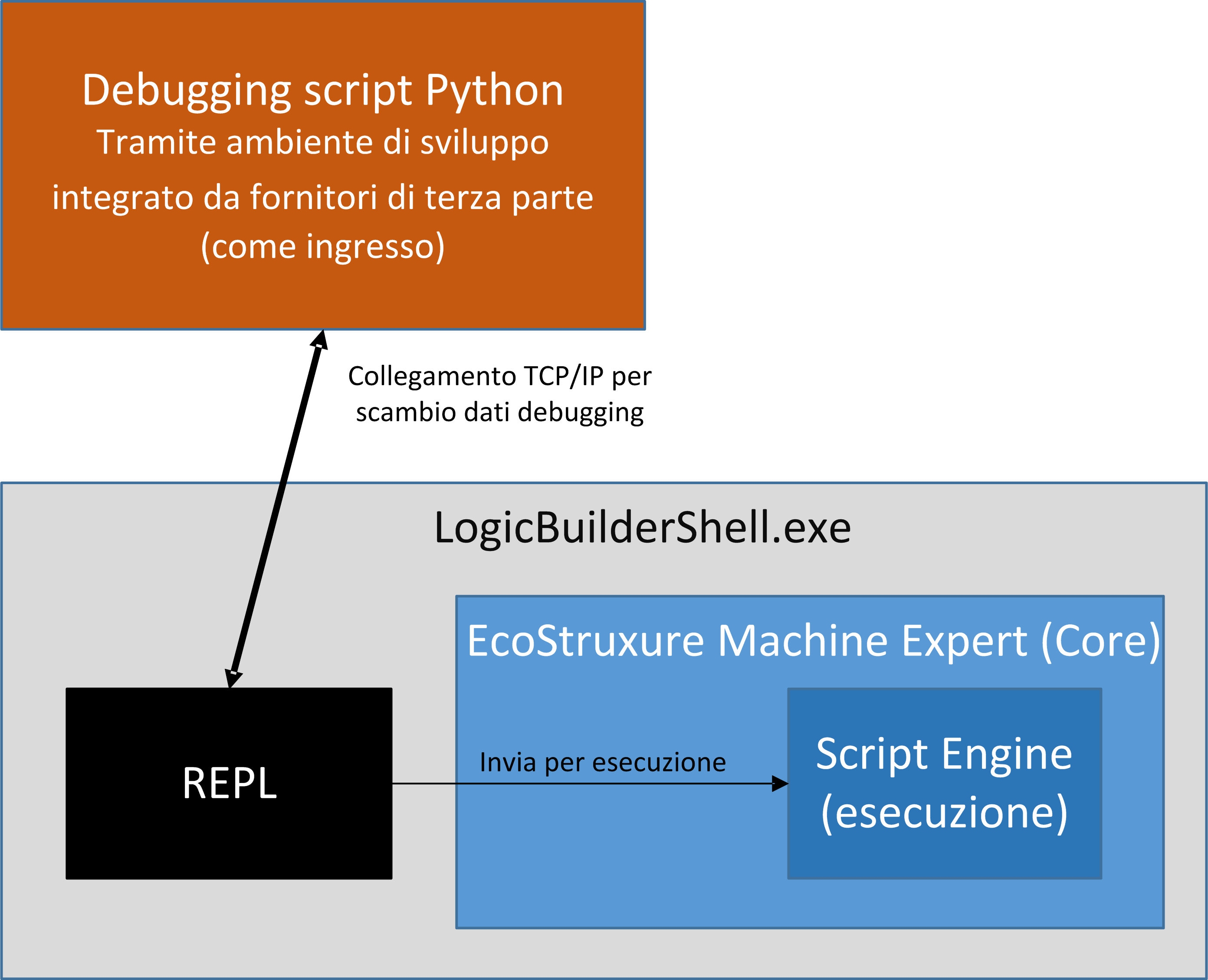
|
Passo |
Azione |
|---|---|
|
1 |
Avviare PyCharm. |
|
2 |
Creare o aprire un progetto PyCharm o un file Python. |
|
3 |
Sviluppare lo script ed eseguirlo in PyCharm. Risultato: PyCharm esegue i task seguenti: oAvvio di LogicBuilderShell.exe. oIstituzione di una connessione TCP/IP tra PyCharm e LogicBuilderShell.exe. oInvio delle istruzioni Python alla shell. oFeedback dei risultati. |
Sviluppo degli script con JetBrains PyCharm
PyCharm consente di sviluppare gli script EcoStruxure Machine Expert Python.
Sono supportate le seguenti funzionalità:
oVerifica della sintassi Python durante la scrittura.
oDebug impostando punti di interruzione e utilizzo dei comandi del debugger Step Into, Step Over, Step Out e altri.
oRisalto della sintassi dello script Python.
oSupporto del completamento automatico. (NOTA: il codice all'interno dei moduli esterni non può essere risolto.)
Dopo aver eseguito il comando Run > Debug... o aver premuto Alt+Maiusc+F9 in PyCharm e selezionato lo script Python da eseguire, viene avviato LogicBuilderShell.exe e si avvia l'esecuzione dello script. Se è stato impostato un punto di interruzione nello script e viene raggiunto, PyCharm contrassegna l'istruzione corrente ed è possibile utilizzare i comandi del debugger. Il risultato dello script viene visualizzato in Console.
Debug dello script Python con PyCharm:
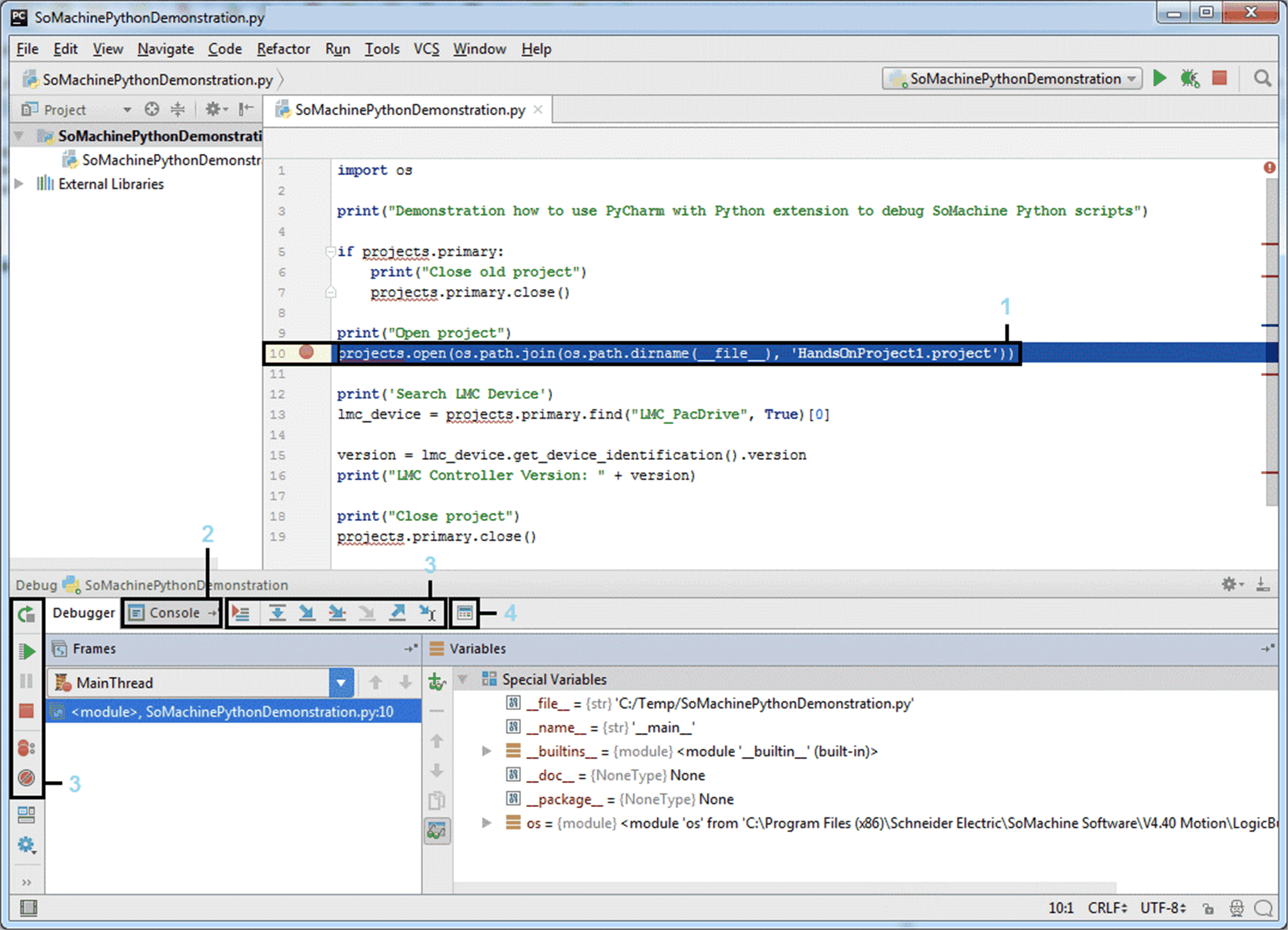
1 Punto di interruzione nello script Python
2 Console di debug di LogicBuilderShell.exe avviata da PyCharm
3 Comandi debugger
4 Aprire la finestra di dialogo di valutazione espressione per emettere direttamente istruzioni Python
Per ulteriori informazioni su come utilizzare il debug PyCharm, consultare https://www.jetbrains.com/help/pycharm/2017.1/debugging.html.
Requisiti di sistema per il debug degli script
Per il debug degli script EcoStruxure Machine Expert Python, il sistema deve rispettare i seguenti prerequisiti.
oEcoStruxure Machine Expert con funzionalità Logic Builder Shell installata.
oPyCharm installato.
oAmbiente Logic Builder Shell configurato in PyCharm (vedere la sezione successiva Configurazione di Logic Builder Shell in PyCharm).
Configurazione di Logic Builder Shell in PyCharm
NOTA: Occorre applicare un'azione all'installazione corrispondente di EcoStruxure Machine Expert per poter utilizzare PyCharm. Poiché PyCharm si aspetta e consente solo la configurazione del nome eseguibile originale per un interprete Python, a LogicBuilderShell.exe deve essere assegnato un nome corretto. Per questo scopo, eseguire il passo 1 della procedura seguente.
|
Passo |
Azione |
|---|---|
|
1 |
Rinominare LogicBuilderShell.exe: oSelezionare LogicBuilderShell.exe (ad esempio, C:\Program Files (x86)\Schneider Electric\SoMachine Software\V4.40 Motion) in Gestione risorse di Windows. oDuplicare i file LogicBuilderShell.exe e LogicBuilderShell.exe.config copiandoli e incollandoli nella stessa directory. oRinominare i file come ipy.exe e ipy.exe.config in quanto Logic Builder utilizza IronPython come interprete Python. |
|
2 |
Avviare PyCharm e aprire la finestra di dialogo Settings mediante Configure > Settings. |
|
3 |
Aprire la vista Project Interpreter ed eseguire il comando Add Local dal pulsante a destra della casella Project Interpreter:. 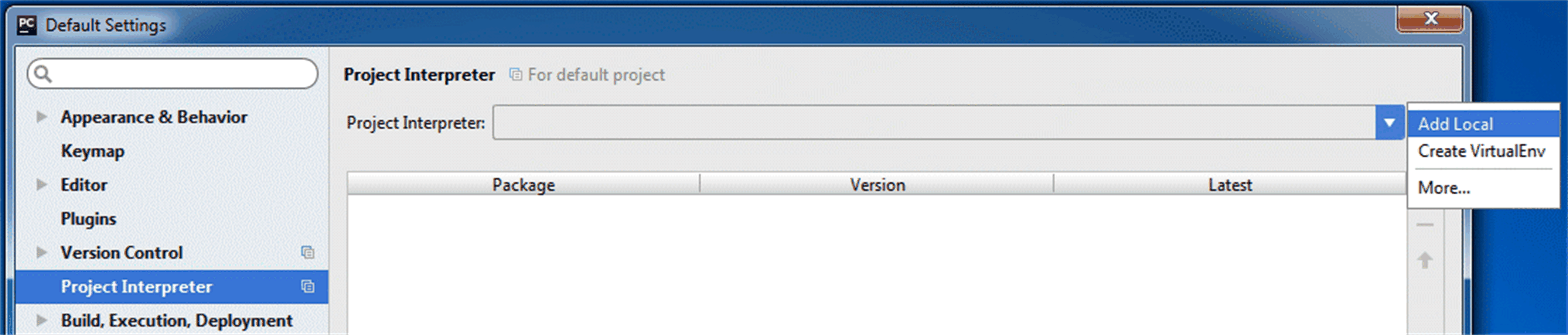
Risultato: dopo aver completato questo processo (può richiedere tempo), viene visualizzato Project Interpreter e impostato come predefinito. |
|
4 |
Eseguire il comando More... dal pulsante a destra della casella Project Interpreter:. |
|
5 |
Selezionare la nuova voce creata e fare clic sulla matita a destra per modificare le proprietà. |
|
6 |
Rinominare in LogicBuilderShell_V4.x dove x è la versione specifica di Logic Builder Shell. |
|
7 |
Fare clic su OK per applicare le impostazioni e chiudere la finestra di dialogo. |
Per ulteriori informazioni su come configurare gli interpreti PyCharm Python, consultare https://www.jetbrains.com/help/pycharm/2017.1/configuring-available-python-interpreters.html.
Configurazione dei file Python o dei progetti PyCharm esistenti
Se si segue la procedura descritta nella sezione precedente Configurazione di Logic Builder Shell in PyCharm quando si creano progetti PyCharm, il nuovo interprete Logic Builder Shell Python creato è preconfigurato.
|
Passo |
Azione |
|---|---|
|
1 |
Avviare PyCharm. |
|
2 |
Aprire un progetto esistente o un file Python. |
|
3 |
Fare clic sul collegamento Configure Python Interpreter del messaggio nell'intestazione evidenziata in giallo. |
|
4 |
Nella finestra di dialogo Settings, selezionare LogicBuilderShell_V4.x creato in precedenza come Project Interpreter, quindi fare clic su OK per confermare. |
Per ulteriori informazioni su come configurare gli interpreti di progetto PyCharm, consultare https://www.jetbrains.com/help/pycharm/2017.1/configuring-python-interpreter-for-a-project.html.